Na maioria das vezes, a Microsoft atualizará seu software automaticamente para a versão mais recente disponível sem precisar que você faça nada. Mas se você quiser garantir que terá as versões mais recentes do Office disponíveis, pode ser útil saber como atualizar manualmente seu software.
Dependendo da versão do Office que você possui, você precisará seguir etapas diferentes. É por isso que é importante confirmar qual versão do Office você possui antes de iniciar o processo de atualização manual. Isso pode ser para aqueles com uma assinatura do Microsoft Office 365 ou com uma compra única de qualquer versão do Office.
Nas versões mais recentes do Office 2019, primeiro você precisa abrir um aplicativo do Office. Pode ser Word, Excel, PowerPoint ou Outlook. Você então precisa abrir o menu Arquivo e acessar a opção Conta. Se você estiver usando o Outlook, ele aparecerá como Conta do Office em vez de simplesmente Conta.
Você precisará selecionar Informações do produto e depois Opções de atualização. Isso lhe dará a opção de Atualizar agora, que você precisará selecionar. Depois disso, você receberá uma mensagem em uma nova janela dizendo “Você está atualizado!”. Se você estiver tendo problemas, pode significar que você precisa habilitar atualizações antes de selecionar Habilitar agora.
Como instalar atualizações do Office para Office 2016
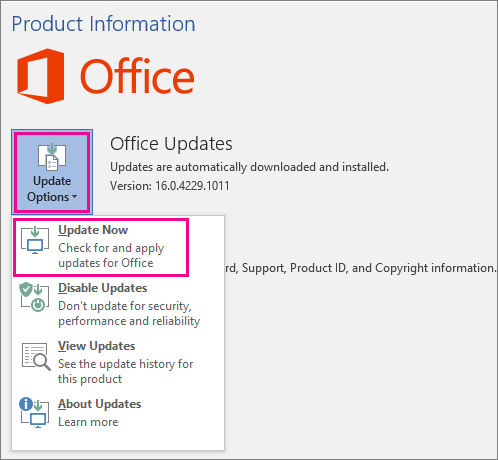
Para atualizar o Microsoft Office 2016 você precisará abrir um aplicativo como PowerPoint, Word, ou Excel. Em um novo documento, você precisará selecionar Arquivos e clicar em Conta. Se você estiver usando o Outlook 2016, selecione Arquivo e, em seguida, Conta do Office para atualizar.
Isso lhe dará a opção de selecionar Informações do produto e a partir daí você pode clicar em Opções de atualização . Em seguida, você precisará selecionar Ativar atualizações e clicar em Atualizar agora para finalizar a atualização. Assim que a atualização for concluída, você terá uma janela aberta que diz “Você está atualizado!”.
Como instalar atualizações do Office para o Office 2013
Atualizar a versão 2013 do Office é muito semelhante à versão 2016 do Microsoft Office. Você pode seguir as mesmas etapas da atualização do Office 2016 ou pode fazer uma versão mais prática de atualização do software. Para o segundo método de atualização do Microsoft Office 2013, você precisará começar abrindo o Word, PowerPoint ou Excel com um novo documento. Em seguida, você precisa acessar o menu Arquivo e selecionar Conta.
Em Conta, você verá uma opção para Gerenciar conta e, abaixo dela, você pode selecionar Opções de atualização. Isso fornecerá uma seta suspensa na qual você precisará clicar. Dentre as opções, você precisará selecionar Desativar atualizações.
Depois disso, você pode repetir essas etapas para voltar ao menu suspenso e selecionar Ativar atualizações. Essa forma de atualização permitirá que você atualize determinados aplicativos em vez de todos de uma vez e permite atualizar com base em suas preferências.

Como instalar atualizações do Office para o Office 2010
Para atualizar sua versão 2010 do Microsoft Office, primeiro você precisa abrir um aplicativo do Office. Pode ser Word, Excel ou PowerPoint e você precisará criar um novo documento. Você pode então acessar Arquivos e selecionar Ajuda. Você verá uma opção para Verificar atualizações. Selecione essa opção e clique em Instalar atualizações.
Se isso não funcionar, você receberá avisos pop-up e precisará segui-los para concluir a atualização.
Como instalar atualizações do Office para o Office 2007
Se você quiser atualizar manualmente o Microsoft Office 2007 é importante entender que esta versão do Microsoft Office não é mais compatível. Isso significa que você precisará não apenas atualizar esta versão do Office, mas também atualizá-la totalmente para uma versão mais recente do Office.
Para fazer isso, primeiro você precisa acessar o menu Iniciar. Em seguida, você precisa acessar Programas e, em seguida, Todos os Programas. Você pode então selecionar Atualizações do Windows. Isso o levará ao site da Microsoft e permitirá que você escolha para qual versão do Office deseja atualizar.
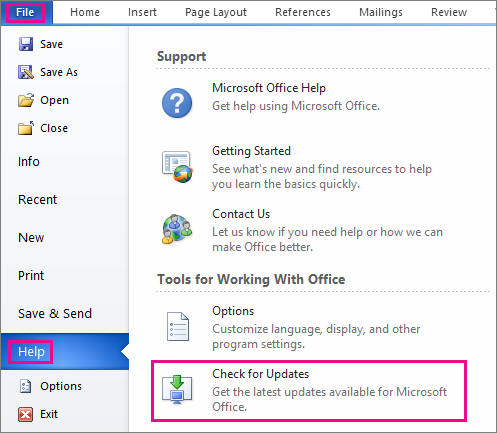
Como instalar atualizações do Office para o Office 2003
Assim como o Microsoft Office 2007, O Microsoft Office 2003 não é mais suportado pela Microsoft e não pode ser atualizado. Você precisará atualizar para uma versão diferente do Microsoft Office que seja mais recente e ainda seja compatível com a Microsoft.
Isso é especialmente importante porque quando uma versão não é mais suportada, você não apenas perde os recursos mais recentes, mas também a segurança que a Microsoft oferece.
Como instalar o Office pela Microsoft Office Store
Se preferir atualizar o software Office no site da Microsoft ou no aplicativo Microsoft Office, você também pode fazer isso. Primeiro, você precisará fechar todos os aplicativos do Office e, em seguida, abrir o aplicativo da Microsoft Store ou site.
Você precisará fazer login na sua conta da Microsoft vinculada à sua licença do Office. Depois disso, você verá um ícone de três pontos (…) no qual você pode clicar e selecionar a opção Downloads e atualizações. Isso lhe dará a opção de selecionar Obter atualizações.
Depois de selecionar Obter atualizações, você iniciará o processo de atualização do seu software. Quando estiver concluído, você receberá uma confirmação “você está pronto”. Se você não conseguir obter atualizações, consulte nosso guia sobre como corrigir As atualizações do Windows continuam sendo desativadas.
Se você está procurando uma empresa de software em que possa confiar por sua integridade e práticas comerciais honestas, não procure além da SoftwareKeep. Somos um Microsoft Certified Partner e uma empresa credenciada pelo BBB que se preocupa em oferecer aos nossos clientes uma experiência confiável e satisfatória nos produtos de software de que precisam. Estaremos com você antes, durante e depois de todas as vendas.
Essa é a nossa garantia SoftwareKeep de 360 graus. Então, o que você está esperando? Ligue-nos hoje para +1 877 315 1713 ou envie um e-mail para sales@softwarekeep.com. As bem, você pode entrar em contato conosco via chat ao vivo.